Este guia descreve a configuração necessária para a conversão para funcionar corretamente nas páginas de destino AMP.
Para uma compreensão completa das AMP para o Google Ads, consulte Como usar AMP para páginas de destino do Google Ads, que é um guia passo a passo para implantar as AMP com o Google Ads.
Se você usa o Google Analytics, siga também as etapas na seção Configurar Unificação de sessão do Google Analytics para AMP para que as sessões do usuário estão agrupadas corretamente nas páginas de cache de AMP e no restante do site. Recomendamos configurar o Google Analytics se você usa as metas/conversões Exporte recursos no Google Analytics ou vincule o Google Ads ao Analytics.
Contexto
Para uma medição de conversões precisa, os cliques nos anúncios transmitem um GCLID ("Clique do Google identificador") às suas páginas de destino. As páginas de destino armazenarão o GCLID em um no seu domínio, e o parâmetro GCLID é incluído na conversão no seu site. Leia Como o Google Ads acompanha o site de conversão para mais detalhes.
Como as páginas de destino AMP normalmente são veiculadas a partir do domínio do cache de AMP, elas não podem armazenar o GCLID em um cookie no seu domínio. É preciso configurar tags nas tags páginas de destino para transmitir o GCLID nos links de saída para as páginas do seu site por meio de uma consulta no URL. Assim, as tags nas páginas do seu site podem recuperar o GCLID. do parâmetro de consulta e armazene o GCLID como um cookie no seu domínio.
Pré-requisito
Ative o Google Ads codificação automática para avaliar conversões em seu site em todos os navegadores.
Configuração básica
Etapa 1: tags nas páginas de destino AMP
Para usar o amp-analytics , comece incluindo o script necessário no cabeçalho da sua tag página. Depois disso, você poderá configurar as tags do Google Ads usando o amp-analytics por meio de tag do Google ou o Gerenciador de tags do Google.
Opção 1: tag do Google
Usar a tag do Google para AMP padrão nas suas páginas AMP as páginas de destino com o ID de conversão adiciona visitantes do site à sua visitantes" listas de remarketing, se você tiver configurado o remarketing.
Também permite transmitir o ID de conversão do GCLID para suas páginas de domínio canônicas. do cache de AMP por padrão (ou seja, vincula uma conversão por padrão se os A página de destino está hospedada no mesmo domínio/subdomínio que os links de saída para as páginas do seu site). No exemplo de snippet de código abaixo, use seu próprio ads conversion id:
<amp-analytics type="gtag" data-credentials="include"> <script type="application/json"> { "vars" : { "gtag_id": "ads conversion id", "config" : { "ads conversion id": { "groups": "default" } } } } </script> </amp-analytics>
Para gtag_id, é possível especificar o ID de qualquer produto do Google (por exemplo, Google Ads
ou Search Ads 360) que você usa nas suas páginas AMP, mas limite a apenas um
ID do produto.
Opção 2: Gerenciador de tags do Google
- Crie um contêiner AMP do GTM e adicione o código padrão. snippet à sua página AMP.
- Adicionar um Vinculador de conversões tag na sua tag do Google Gerenciador de AMP para adicionar o parâmetro GCLID aos links de saída.
Se você usa o Google Analytics, selecione também Ativar a vinculação entre domínios. e Ativar a vinculação com o ID do cliente do Google Analytics para sessões unificação de dados. Leia Configurar a unificação de sessão do Google Analytics para AMP para mais detalhes.
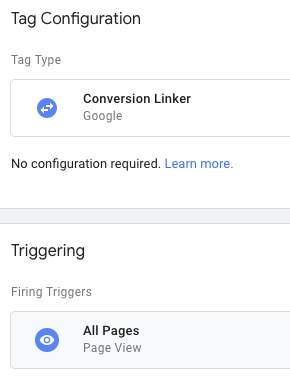
Etapa 2: tags em páginas não AMP
Confira as opções a seguir para tags necessárias em páginas não AMP. Siga o instruções detalhadas em Como o Google Ads acompanha conversões para cada um as opções abaixo.
Opção 1: tag do Google
Conforme descrito aqui:
- Coloque o snippet de tag do Google em todas as páginas do seu site.
- Nas páginas de conversão, use o snippet de evento, que pode ser colocado em qualquer lugar da após o snippet da tag do Google.
Opção 2: Gerenciador de tags do Google
No contêiner da Web do Gerenciador de tags do Google:
- Criar um Gerenciador de tags do Google Ads Conversion.
Ative uma tag do Vinculador de conversões no contêiner da Web do Gerenciador de tags do Google.
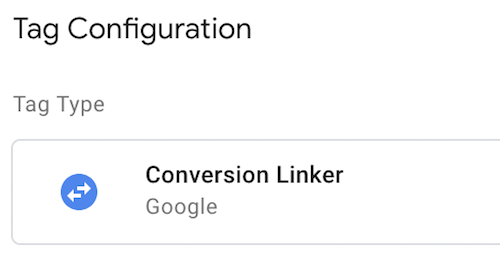
Se o snippet de código do Gerenciador de tags nas páginas do seu site for carregado em um iframe, configure também a opção Vincular Domínios com Aceitar entrada parâmetros do vinculador ativados para sua tag do Vinculador de conversões.
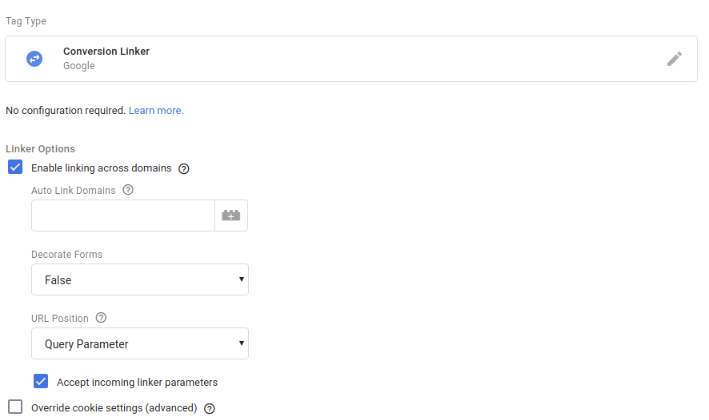
Configuração avançada: definir a medição de conversões em vários domínios
Se as páginas AMP estiverem em um subdomínio não padrão (ou seja, não www., m.,
ou amp.) ou se as páginas AMP forem vinculadas a páginas em um domínio de nível superior diferente,
configuração adicional é necessária para garantir que a medição de conversões funcione
corretamente.
Etapa 1: tags nas páginas de destino AMP
Você pode configurar as tags do Google Ads com a tag do Google ou no Gerenciador de tags.
Opção 1: tag do Google
- Implemente a tag do Google para AMP nas suas páginas AMP.
- Adicione o snippet de código abaixo para a página AMP:
- Substitua ads conversion id pelo seu Google Ads real ID de conversão.
- Use
domainspara adicionar e também o domínio em que a página AMP está hospedada como domínios de destino ou subdomínios.
<amp-analytics type="gtag" data-credentials="include"> <script type="application/json"> { "vars" : { "gtag_id": "ads conversion id", "linker": { "domains": ["subdomain1.example.com", "subdomain2.example.com","www.example2.com"] }, "config" : { "ads conversion id": { "groups": "default" } } } } </script> </amp-analytics>
Para gtag_id, é possível especificar o ID de qualquer produto do Google (por exemplo, Google Ads
ou Search Ads 360) que você usa nas suas páginas AMP, mas limite a apenas um
ID do produto.
Opção 2: Gerenciador de tags do Google
- Criar uma tag AMP do Gerenciador de tags do Google contêiner e implantar compatíveis com AMP.
- Adicionar um Vinculador de conversões tag ao seu contêiner AMP.
Adicione o domínio em que sua página AMP está hospedada e os domínios para qualquer links de saída como uma lista delimitada por vírgulas.
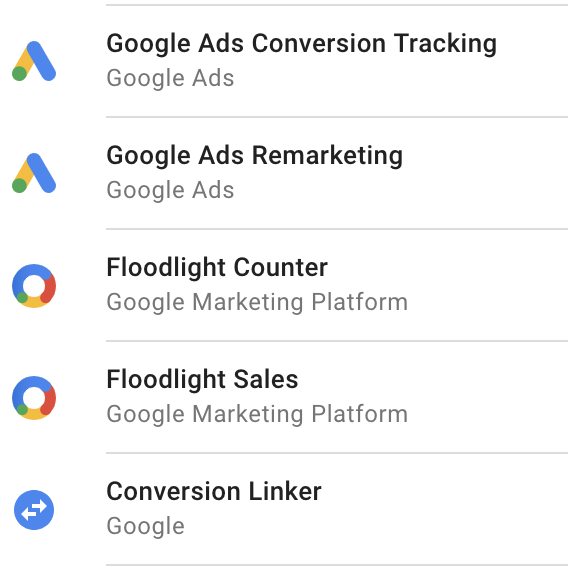
Adicione o snippet de código AMP padrão do Gerenciador de tags do Google abaixo à sua página AMP:
<!-- Google Tag Manager --> <amp-analytics config="https://www.googletagmanager.com/amp.json?id= <GTM_CONTAINER_ID>>m.url=SOURCE_URL" data-credentials="include"> </amp-analytics>
Etapa 2: tags em páginas não AMP
As páginas não AMP podem ser codificadas com gtag.js, Gerenciador de tags do Google ou analytics.js:
Opção 1: tag do Google
Adicione o snippet de código abaixo nas páginas não AMP:
- Substitua ads conversion id pelo Google Ads correto ID de conversão.
- Use
domainspara adicionar e também o domínio em que a página AMP está hospedada como domínios de destino ou subdomínios.
<script> window.dataLayer = window.dataLayer || []; function gtag(){dataLayer.push(arguments);} gtag('js', new Date()); gtag('config', '<var>ads conversion id</var>', { 'linker': { 'domains': ['subdomain1.example.com','subdomains2.example.com','www.example2.com'] } }); </script>
Opção 2: Gerenciador de tags do Google
No contêiner da Web do Gerenciador de tags do Google:
- Siga as instruções para definir sua tag do Vinculador de conversões como vincular em vários domínios.
- Use o código padrão do Gerenciador de tags do Google nas suas páginas não AMP.
- Se você usa o Google Analytics, adicione um campo
allowLinkerà Tag do Google Analytics para sessão unificação de dados.
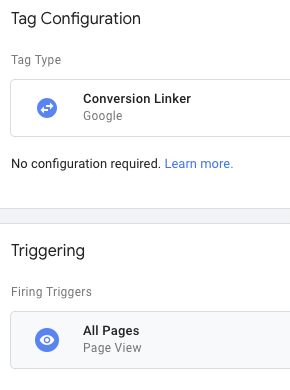
Opção 3: analytics.js
Para páginas não AMP, é possível usar o padrão snippet de código analytics.js para ler os parâmetros do AMP Linker.
<!-- Google Analytics -->
<script>
(function(i,s,o,g,r,a,m){i['GoogleAnalyticsObject']=r;i[r]=i[r]||function(){
(i[r].q=i[r].q||[]).push(arguments)},i[r].l=1*new Date();a=s.createElement(o),
m=s.getElementsByTagName(o)[0];a.async=1;a.src=g;m.parentNode.insertBefore(a,m)
})(window,document,'script','https://www.google-analytics.com/analytics.js','ga');
ga('create', 'GA_MEASUREMENT_ID', 'auto');
ga('send', 'pageview');
</script>
<!-- End Google Analytics -->
Opcionalmente, caso suas páginas AMP estejam hospedadas em um domínio de nível superior diferente
links de saída para seu site ou se as páginas AMP não estiverem em um subdomínio conhecido
(ou seja, não www., amp. ou m.), adicione a configuração destacada abaixo,
conforme descrito na configuração de vários domínios para
analytics.js:
<!-- Google Analytics -->
<script>
(function(i,s,o,g,r,a,m){i['GoogleAnalyticsObject']=r;i[r]=i[r]||function(){
(i[r].q=i[r].q||[]).push(arguments)},i[r].l=1*new Date();a=s.createElement(o),
m=s.getElementsByTagName(o)[0];a.async=1;a.src=g;m.parentNode.insertBefore(a,m)
})(window,document,'script','https://www.google-analytics.com/analytics.js','ga');
ga('create', 'GA_MEAUSREMENT_ID', 'auto', {'allowLinker': true});
ga('require', 'linker');
ga('linker:autoLink', ['subdomain1.example.com', 'subdomains2.example.com', 'www.example2.com'] );
ga('send', 'pageview');
</script>
<!-- End Google Analytics -->
Configuração opcional
Esta seção aborda outras configurações opcionais que podem ser necessárias para a implantação de AMP.
Evento de conversão em páginas AMP
Na maioria dos casos, a conversão vai acontecer nas páginas subsequentes da jornada do usuário. que provavelmente são páginas não AMP. Nesses casos, siga as instruções em Como O Google Ads acompanha o site e conversões.
Esta seção aborda o caso em que você quer medir uma conversão na da própria página de destino AMP.
Usando a tag do Google
Na página em que você quer registrar a conversão, cole o evento do Google Ads no objeto gatilhos. Veja um exemplo completo da tag que precisa aparecem na página de conversão AMP para informar uma conversão do Google Ads.
<!-- Google tag (gtag) --> <amp-analytics type="gtag" data-credentials="include"> <script type="application/json"> { "vars": { "gtag_id": "ads conversion id", "config": { "ads conversion id": { "groups": "default" } } }, "triggers": { "ads conversion label": { "on": "visible", "vars": { "event_name": "purchase", "transaction_id": "", "value": 15, "currency": "USD", "send_to": "ads conversion id/ads conversion label" } } } } </script> </amp-analytics>
Observe os seguintes campos na tag <amp-analytics>:
- O campo
gtag_idcontém o ID fornecido pelas conversões do Google Ads. - É possível especificar o ID de qualquer produto do Google que você usa na sua
AMP, mas use apenas o ID de um produto do Google no campo
gtag_id. - O objeto de configuração precisa conter um campo para cada produto do Google que você está para medir a atividade no seu site AMP.
- Se você usa o Google Ads e o Search Ads 360, leia este outro artigo para mais informações instruções.
- Neste exemplo, o componente
amp-analyticsé acionado pelo visível" evento. Como alternativa, você pode configurar a conversão para disparar para um evento diferente, como o clique de um botão.
Como usar o Gerenciador de tags do Google
No contêiner AMP do Gerenciador de tags do Google, adicione tags de conversão ou remarketing. conforme necessário:
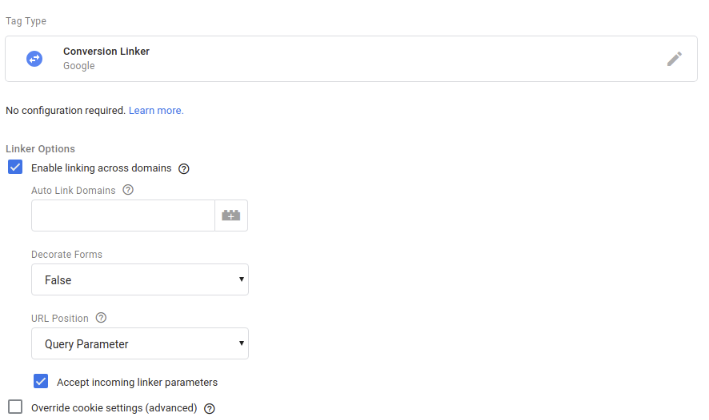
Acompanhamento de chamadas do Google Ads
Rastreamento de chamadas telefônicas é compatível. para páginas AMP ativarem o acompanhamento de conversões no Google Ads. Esse recurso atualmente não é compatível com o navegador Safari.
Etapa 1: localize a configuração de conversão
Para começar, siga as orientações sobre como configurar uma extensão de chamada para sua na sua conta do Google Ads. Depois de criar a chamada conversão, é necessário extrair diversos parâmetros de configuração do código gerado para serem usados no tags AMP. Isso é feito usando a configuração do Gerenciador de tags do Google na a nova experiência do Google Ads ou o snippet de acompanhamento de chamadas experiência do Google Ads.
Opção 1: usar a interface do Google Ads
Para usar os campos de conversão fornecidos pelo Gerenciador de tags do Google, faça login na sua da conta do Google Ads e acesse as configurações dela. Em seguida, siga estas etapas:
- Clique em + para adicionar um novo rastreador de conversões e selecione o Telefone de chamadas.
- Na caixa de diálogo, selecione Cliques no número exibido no seu site móvel e Continuar.
- Configure a conversão, incluindo todos os campos relevantes, e crie a tag.
- Selecione Usar o Gerenciador de tags do Google para revisar a configuração.
- Use o ID e o rótulo de conversão fornecidos para configurar a AMP rastreador de chamadas descrito abaixo.
Opção 2: uso do snippet de código de acompanhamento de chamadas
| Variável do snippet de chamada | Uso do acompanhamento de chamadas AMP |
|---|---|
ak |
ID de conversão |
cl |
Rótulo de conversão |
Neste exemplo, os valores para ak e cl são 123456789 e
_ABcDEFg12hI34567jK, respectivamente.
<script> (function(a,e,c,f,g,b,d){var h={ak:"123456789",cl:"_ABcDEFg12hI34567jK"};a[c]=a[c]||function(){(a[c].q=a[c].q||[]).push(arguments)};a[f]||(a[f]=h.ak);b=e.createElement(g);b.async=1;b.src="//www.gstatic.com/wcm/loader.js";d=e.getElementsByTagName(g)[0];d.parentNode.insertBefore(b,d);a._googWcmGet=function(b,d,e){a[c](2,b,h,d,null,new Date,e)}})(window,document,"_googWcmImpl","_googWcmAk","script"); </script>
Etapa 2: configurar o rastreador de chamadas de AMP
Use os valores acima no URL de configuração do acompanhamento de chamadas AMP. Conforme com outros módulos AMP, é necessário adicionar o recurso de chamada rastreamento ao cabeçalho da sua página:
<head>
<script async custom-element="amp-call-tracking" src="https://cdn.ampproject.org/v0/amp-call-tracking-0.1.js"></script>
</head>
Para ativar a medição de conversões de chamada, os links de clique para ligar precisam ser decorados com um link para a configuração do acompanhamento de chamadas do Google Ads:
<amp-call-tracking
config="https://www.googleadservices.com/pagead/conversion/7777777777/wcm?cl=AAAAAAAAAAAAA&tel=1800-123-4567&mode=1">
<a href="tel:18001234567">+1-800-123-4567</a>
</amp-call-tracking>
Para usar este exemplo, substitua seu ID de conversão (neste exemplo, 7777777777) e
Rótulo de conversão (neste exemplo, AAAAAAAAAAAAA) retirado da conversão
código de acompanhamento fornecido durante a configuração de conversões do Google Ads. Observe que o número
O parâmetro do URL deve corresponder ao número de telefone no link contido.
Limitações
A vinculação de conversões não acontecerá se um usuário fechar a página AMP sem Navegar para a próxima página, já que a transmissão do GCLID funciona com a decoração de links.

